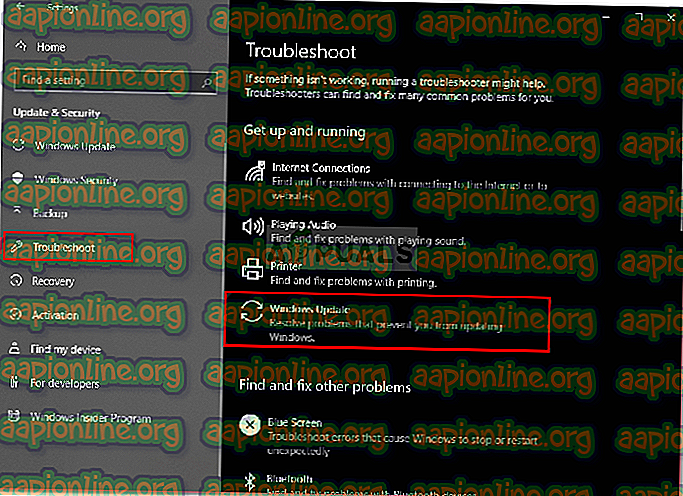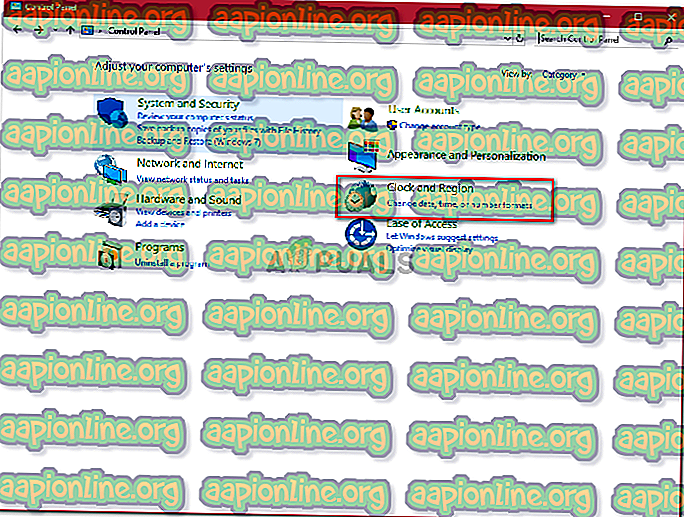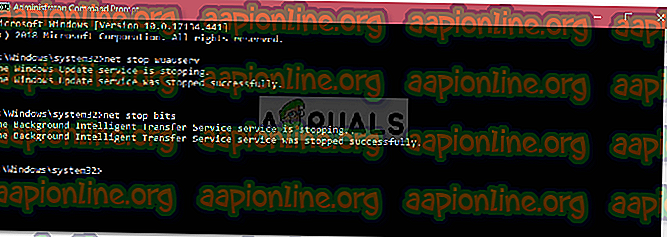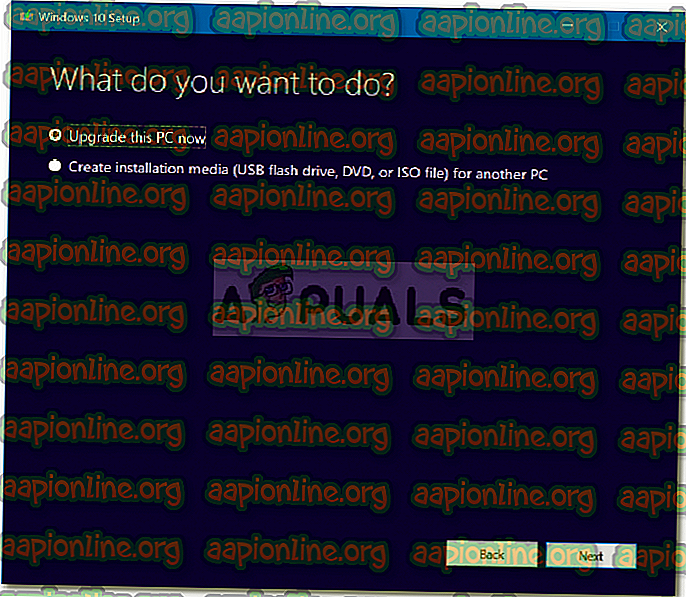Kuidas parandada Windows 10 värskenduse tõrget 0x80190001
Kui värskendusfaile pole õigesti alla laaditud, põhjustab tõrge tõrke 0x80190001 teie Windowsi värskendamisel. Windowsi värskendused on sageli kiired ja saate uusimad funktsioonid ilma probleemideta, aga te ei tohiks seda iseenesestmõistetavaks pidada. Mõnikord on teil enne süsteemi värskenduse saamist probleeme. Ilmselt põhjustavad sageli põhjustatud vead teie süsteemi installitud kolmanda osapoole tarkvara, mis häirib värskendust ja sellest ilmub tõrge.
Kui proovite oma Windowsi värskendada, laadite allalaadimiseks Microsofti serveritest alla värskenduseks vajalikud failid. Kui aga te ei saa oma süsteemi faile turvaliselt hankida, ei saa te loomulikult lõpule viia värskendus. Näitena võib võtta tõrke 0x80190001 .

Mis põhjustab Windowsi värskenduse tõrke 0x80190001?
Viga pole üldine ja selle põhjuseks võivad olla mitmed asjad, näiteks -
- Mittetäielik allalaadimine . Vea põhjustab tavaliselt see, kui värskenduseks vajalikke faile pole korralikult alla laaditud.
- Kolmanda osapoole tarkvara . Enamik meist kasutab kolmanda osapoole tarkvara, mis võib segada Windowsi värskendust ja põhjustada tõrke ilmnemise.
- Vale kellaaeg ja kuupäev . Kui proovite Windowsi värskendada, veenduge, et kellaaeg ja kuupäev on õigesti seatud. Vale kellaaeg ja kuupäev võivad potentsiaalselt põhjustada teatud tõrgete ilmumist.
Vea saab lahendada järgmiste lahendustega: -
1. lahendus: käivitage Windows Update'i tõrkeotsija
Alustuseks peaksite käivitama Windowsi värskenduste tõrkeotsija, et kontrollida, mis tõrke põhjusi esile kutsub. Kui see on midagi üldist, hoolitseb selle eest tõrkeotsija ja saate oma värskenduse kohe, seepärast tasub seda proovida. Veaotsija käivitamiseks toimige järgmiselt.
- Seadete avamiseks vajutage klahvi Winkey + I.
- Minge jaotisse „ Uuendused ja turvalisus ”.
- Minge vahekaardile „ Veaotsing ”.
- Klõpsake " Windows Update " ja siis nuppu " Käivita tõrkeotsija ".
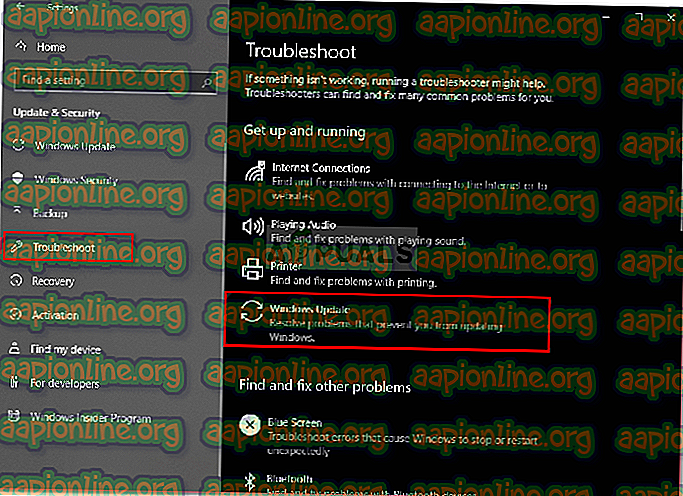
Oodake, kuni see on lõpule jõudnud, ja proovige siis oma süsteemi värskendada.
2. lahendus: värskendage kellaaega ja kuupäeva
Kui kellaaeg ja kuupäev on teie süsteemis valesti seatud või olete valinud vale ajavööndi, võib see olla vea põhjuseks. Kui teie kellaaeg või kuupäev on liiga hilja, võivad Microsofti serverid lükata värskendusfailide allalaadimise taotluse tagasi, mille tõttu te ei saa värskendust alla laadida. Seetõttu veenduge, et teie süsteemis oleks õige aeg ja kuupäev.
Kui olete kellaaja ja kuupäeva parandanud, on aeg sünkroonida saidiga time.windows.com . Seda saate teha järgmiselt.
- Avage juhtpaneel .
- Liikuge jaotisse „ Kell ja piirkond ”.
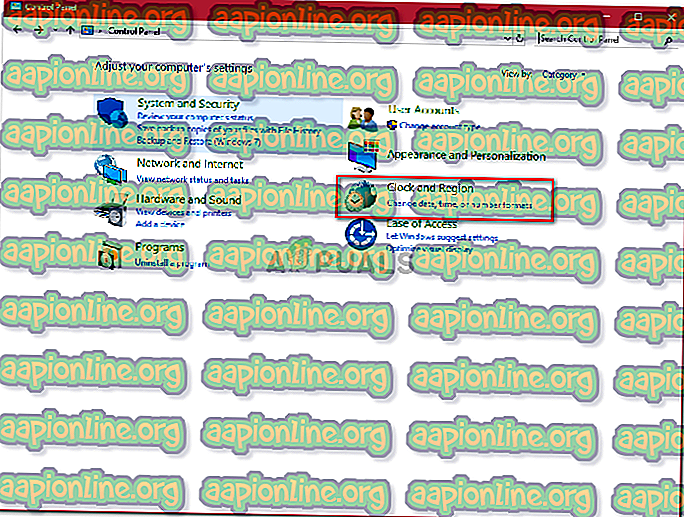
- Klõpsake nuppu " Kuupäev ja kellaaeg ".
- Lülita vahekaardile Interneti-aeg .
- Klõpsake nuppu „ Muuda seadeid “.
- Klõpsake nuppu „ Värskenda kohe ”.

3. lahendus: eraldage kogu väline riistvara
Kui olete aeg-ajalt oma süsteemiga ühendanud välise riistvara, näiteks USB, nutitelefoni jne, võib ühendatud riistvara, näiteks USB või nutitelefon, süsteemi segada ja põhjustada tõrke ilmnemise. Seetõttu veenduge, et selle võimaluse välistamiseks oleks väline riistvara lahti ühendatud ja proovige siis oma süsteemi värskendada.
4. lahendus: tühjendage tarkvara levitamise kaust
Tarkvara levitamise kaust asub Windowsi kataloogis, mille ülesandeks on ajutiselt Windowsi värskenduse jaoks vajalike failide talletamine. Ärge unustage seda kausta tavalistes tingimustes, kuid kausta sisu saate kustutada, kui ilmneb sellega seotud tõrge. Kausta tühjendamiseks toimige järgmiselt.
- Kõigepealt peate lõpetama „wuauserv” ja „bitti” teenused. Selleks vajutage klahvi Winkey + X ja valige ' Command Prompt (Admin) '.
- Kui cmd on laaditud, tippige järgmised käsud:
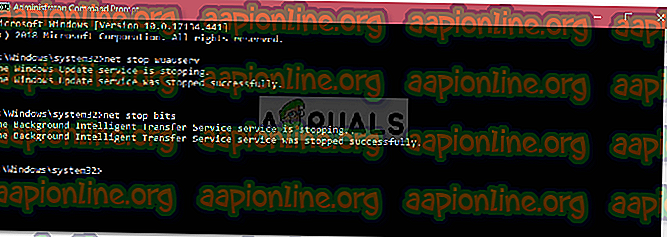
net stop wuauserv net stop bitid
- Pärast seda liikuge järgmisele teele:
C: \ Windows \ tarkvarajaotus
- Kustutage kõik failid ja kaustad seal.
- Kui see on tehtud, peate teenuse uuesti käivitama. Sisestage käsureale (administraator) järgmised käsud:
net start wuauserv net stardi bitid

5. lahendus: teostage puhas alglaadimine
Mõnikord võib teie kasutatav kolmanda osapoole tarkvara muuta Windowsi värskendust, mille tõttu värskendus ei jätku. Sel juhul peate tegema puhta alglaadimise, et kontrollida, kas kolmanda osapoole tarkvara segab värskendust.
Puhta alglaadimise teostamiseks järgige palun meie saidi seda artiklit .
Pärast puhta alglaadimise alustamist proovige oma Windowsi värskendada. Kui värskendus on installitud ilma probleemideta, tähendab see, et kolmanda osapoole tarkvara segas värskendust.
6. lahendus: kasutage Windows Media Creation Tool-i
Lõpuks, kui ülalnimetatud lahendused teie jaoks ei tööta, peate oma arvuti värskendama, kasutades Windows Media Creation Toolit. Windows Media Creation Tool'i kasutades ei kaota te oma faile ja teie Windows värskendatakse uusimale versioonile. Siit saate teada:
- Esiteks laadige tööriist Microsofti veebisaidilt alla; leiate siit .
- Kui allalaadimine on lõpule jõudnud, avage fail.
- Nõustuge tingimustega ja klõpsake siis Upgrade this PC .
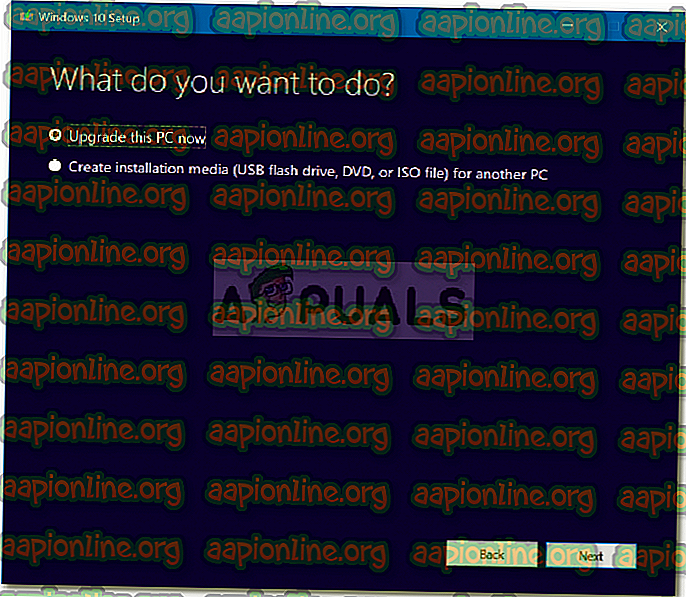
- Kontrollige kindlasti jaotist „ Hoia isiklikke faile ”, et tagada oma failide turvalisus.
- Värskenduse alustamiseks klõpsake Installi .